به طور قطع یواست سئو بهترین افزونه سئو است. این افزونه به گونه ای طراحی شده است تا نواقص و مشکلات محتوای شما را اعلام کرده تا بعد از رفع آن بتوانید بهینه سازی سایت را برای موتور های جستجو اعمال نمایید.
سایت هایی زیادی در سطح وب هستند که به کمک این افزونه به رتبه های خوبی در گوگل دست یافته اند. امروز قصد داریم تا در مورد این افزونه آموزشی جامع را برای شما عزیزان تهیه نماییم.
برای دانلود افزونه می توانید از مخزن وردپرس دانلود نمایید. بعد از نصب افزونه لازم است تا مراحل زیر را انجام دهیم. اگر تاکنون با نحوه نصب افزونه آشنا نیستید می توانید این قسمت را مطالعه نمایید.
شروع تنطیمات افزونه Yoast Seo :
ابتدا وارد منو سئو در پنل مدیریت خود شوید. در نسخه جدید، شرکت سازنده یواست جهت ارتقای تجربه کاربری بخش های اضافی را از این افزونه حذف نموده است .به عنوان مثال زمانی که شما تعیین کردید که در متن No Index باشد به صورت خودکار آن نوشته را در نقشه سایت نمایش نمی دهد. آدرس نقشه سایت شما namesite.ir/sitemap_index.xml است که باید جهت ثبت سایت به Google Webmaster Tools دهید.
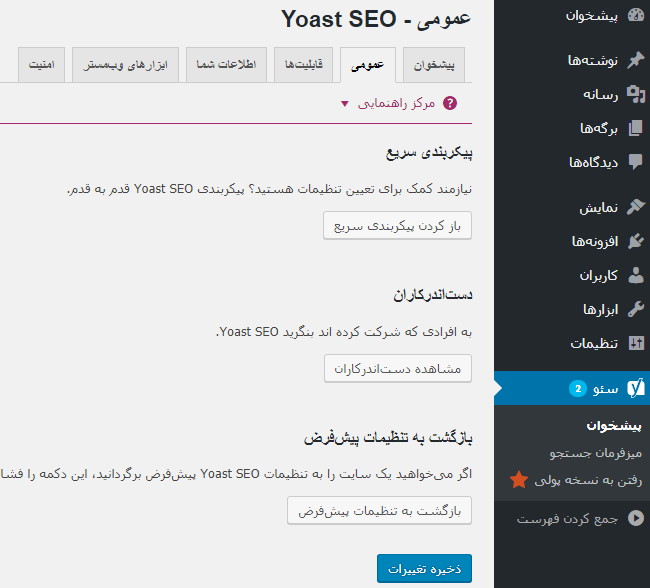
- تجزیه و تحلیل خوانی و گزینه ادغام Ryte در تب عمومی Yoast
تب عمومی در افزونه Yoast SEO :
در قسمت عمومی این افزونه در ابتدای صفحه عبارت امکانات را مشاهده می کنید که باید تمام موارد اکتیو باشد (فعال باشد).
بخش تجزیه و تحلیل خوانی و گزینه ادغام Ryte را به صورت غیر فعال در آورید.
در بخش عمومی در تب ابزار های وب متر شما باید کد تایید موتور های جست و جو گر را وارد نمایید و همچنین از طریق Verify و آپلود فایل امکان تایید موتور های جست و جو فراهم شده است. در دومین فیلد ، یعنی Google Search Console باید کد وریفای گوگل وبمستر را وارد کنید. این مورد برای ثبت سایت در گوگل می باشد. اگر سایت شما از قبل در گوگل ثبت شده باشد دیگر نیازی به ثبت در این قسمت ندارید. سایر گزینه ها نیز اختیاری می باشد. اما در صورت نیاز می توانید با مراجعه به این سایت ها و ثبت نام نام دامین خود را وارد کرده و پس از مراحل Verify کد تاییدیه را دریافت و در این بخش وارد نمایید.
تب ظاهر جستجو در تنظیمات افزونه Yoast Seo :
یکی از بخش های مهم و اصلی این افزونه ظاهر جست و جو است. این قسمت تعیین میکند که سایت شما در موتور های جست و جو نمایش داده شود و یا اصلاً نمایشی نداشته باشد!
بخش تنظیمات عمومی در بخش سئو :
در بخش ظاهر جست و جو و قسمت جدا کننده عنوان, جهت نمایش سایت بصورت url که می توانید از علامت ارائه شده استفاده نمایید. برخی از دوستان و همکاران اعلام می کنند که دش (علامت -) بهترین گزینه برای انتخاب است اما باید به شما اعلام کنیم که تفاوتی در نوع علامت انتخابی شما ندارد! در قسمت عنوان شرکت یا شخص نوع سایتی را که مدیریت آن را بر عهده دارید مشخص کنید. در انتخای صفحه نماد شرکت خود را در قسمت نماد شرکت اضافه نمایید تا در موتور های جستجوگر لوگو یا آرم شرکت شما نمایش داده شود. این پروسه زمان بر است و اگر در موتورهای جستجو لوگوی خود را ندید نگران نباشید چراکه زمان زیادی برای ثبت صرف خواهد شد.
تنظیمات انواع محتوا در بخش سئو :
در تنظیمات افزونه Yoast Seo قسمت ظاهر جست و جو , انواع محتوا را می بینید. هر ۳ گزینه نمایش نوشتهها در نتایج جستجو, تاریخ در پیش نمایش قطعه (Snippet) و جعبه متای Yoast SEOرا فعال نمایید. در گزینه بعدی که عنوان سئو را مشاهده می کنید فقط و فقط عنوان سایت را قرار دهید.
در بخش انواع محتوا گزینه برگه ها نمایش برگه ها یا Page را می بینید. نمایش برگه ها را بر روی گزینه بله قرار دهید. تاریخ در پیش نمایش قطعه (snippet) مخفی باشد (غیر فعال نمایید) . علت این غیر فعال کردن این گزینه این است که برگه های یک سایت نه تنها آپدیت نمیشوند بلکه تاریخ هم ندارند! گزینه جعبه متای Yoast SEO فعال بوده و عبارت سئو هم بدون ویرایش و به صورت پیش فرض باقی بماند.
تنظیمات عناصر چند رسانهای در افزونه Yoast :
در ظاهر جست و جو تب عناصر چند رسانه ای حتماً گزینه بله را انتخاب نمایید.
تنظیمات طبقه بندیها در بخش سئو :
در تب طبقه بندی ها قسمت دسته ها در قسمت نمایش دستهها آن را روی بله قرار می دهیم. عنوان سئو را بر روی Term title, جدا کننده و عنوان سایت قرار می دهیم. این جدا کننده در مرحله اول انتخاب کردیم در قسمت توضیح متا متنی را انتخاب کرده که در مورد مطلب مورد نظر باشد این متن نباید کوتاه و یا خیلی بلند باشد. جعبه متای Yoast SEO به صورت فعال باشد. تنطیمات برچسب ها دقیقا مانند دسته ها انجام میگردد و کار سختی نخواهد بود.
در بخش ساختار, بایگانی مبتنی بر فرمت را غیر فعال می نماییم. علت این امر این است که قبلاً در دسته بندی بایگانی این کار را انجام داده بودیم ، از نظر گوگل این کار مناسب است چرا که فعال کردن این گزینه باعث می شود تا گوگل بفهمد که شما در حال تولید محتوای تکراری هستید و این عمل باعث امتیاز منفی برای سئوی سایت شما محسوب می گردد.
تنظیمات بایگانی در بخش سئو :
به صورت معمول و همگانی بایگانیهای نویسنده را غیر فعال میکنند. به دلیل محتوای تکراری از نظر گوگل باید این گزینه غیرفعال باشد. لذا تنظیم تاریخ بایگانی ها را نباید فعال باشد.
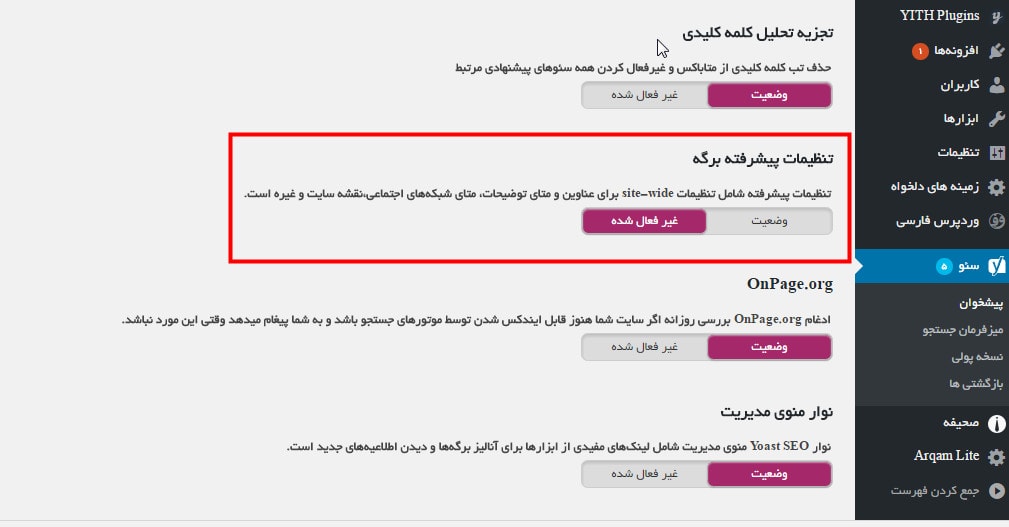
- تنظیمات پیشخوان افزونه یوآست
مسیر راهنما در تنظیمات افزونه Yoast Seo :
مسیر راهنمایی را فعال نمایید و در نهایت خیره تغییرات آخرین مرحله این بخش خواهد بود. مزیت این کار در این است که نمایش سایت در گوگل زیباتر و شکیل تر خواهد بود و هم چنین هر صفحه ای از سایت را که باز کنیم مسیر را به جای url سایت نمایش داده می شود.
بعد از فعال سازی حتماً باید کد زیر را در فایل header.php قالب سایتتان اضافه کنید.
<?php
if ( function_exists(‘yoast_breadcrumb’) ) {
yoast_breadcrumb( ‘<p id=”breadcrumbs”>’,'</p>’ );
}
?>
RSS که همان خبر خوان سایت است باید بدون تغییر ذخیره شود. این بخش باعث می شود تا لینک ها در بخش feed سایت اضافه گردد.
بخش ابزارها تنظیمات افزونه Yoast Seo :
ابزار ها شامل سه بخش اصلی بوده که به گزینه انتهایی یعنی ویرایشگر رفته و روی آن کلیک می نماییم. در این بخش روی ساخت robots.txt کلیک کرده تا فایل ربات سایت شما ساخته شود. این فایل برای سئوی سایت بسیار مهم و حیاتی می باشد.
میز فرمان جستجو :
در این بخش می توانید سایت خودتان را مستقیماً به سرچ کنسول متصل نمایید. روی تعیین هویت با گوگل کلیک کنید.
نکته بسیار مهم :
این بخش فقط مربو به سایت هایی است که هاستینگ خارج از کشور دارند و با هاستینگ های ایرانی نمی توان این بخش را مدیریت کرد. تحریم دلیل اصلی این مشکل است. وارد صفحه ای می شوید که تصویر نمایه گوگل شما را در کنار وردپرس سئو نمایش خواهد داد و باید روی allow کلیک کنید. حالا یک کد تاییدیه به شما داده می شود که باید آن را کپی نمایید. کد را در پنل وبمستر افزونه وارد کرده و روی دکمه تعیین هویت کلیک کنید.
ارور های گوگل وب مستر را به صورت مستقیم در پنل سئو می توانید دریافت نمایید. حالا تنظیمات افزونه سئو به طور کامل انجام شده و نوبت به مهم ترین قسمت خواهد رسید. سئو کردن هر پست به صورت مجزا مهمترین مرحله بعد از انجام تنظیمات افزونه Yoast Seo می باشد.
برای آموزش کامل افزونه یوآست اینجا کلیک نمایید.
